ایک IT ماہر کے طور پر، مجھ سے اکثر پوچھا جاتا ہے کہ پاورپوائنٹ میں SmartArt گرافکس کو کیسے متحرک کیا جائے۔ یہاں آپ کے لیے دستیاب اختیارات کی ایک فوری فہرست ہے۔ پاورپوائنٹ SmartArt گرافکس کو متحرک کرنے کے چند مختلف طریقے فراہم کرتا ہے۔ آپ پورے گرافک کو ایک ساتھ متحرک کرنے کا انتخاب کر سکتے ہیں، یا آپ گرافک کے اندر انفرادی عناصر کو متحرک کر سکتے ہیں۔ پورے گرافک کو متحرک کرنے کے لیے، گرافک کو منتخب کریں، پھر ربن پر موجود اینیمیشن ٹیب پر جائیں۔ اینیمیشن گروپ میں، وہ اینیمیشن منتخب کریں جسے آپ لاگو کرنا چاہتے ہیں۔ گرافک کے اندر انفرادی عناصر کو متحرک کرنے کے لیے، گرافک کو منتخب کریں، پھر ربن پر موجود اینیمیشن ٹیب پر جائیں۔ اینیمیشن گروپ میں، اینیمیشن پین کو منتخب کریں۔ اس سے اینیمیشن پین کھل جائے گا، جہاں آپ گرافک کے اندر موجود تمام عناصر اور ہر عنصر پر لاگو کی گئی حرکت پذیری دیکھ سکتے ہیں۔ اس کے بعد آپ وہ عنصر منتخب کر سکتے ہیں جسے آپ متحرک کرنا چاہتے ہیں اور وہ اینیمیشن منتخب کر سکتے ہیں جسے آپ لاگو کرنا چاہتے ہیں۔ تو یہ پاورپوائنٹ میں اسمارٹ آرٹ گرافکس کو متحرک کرنے کے طریقے کا ایک فوری جائزہ ہے۔ اگر آپ کے کوئی سوالات ہیں تو بلا جھجھک انہیں تبصروں میں پوسٹ کریں۔
SmartArt گرافکس آپ کی معلومات اور خیالات کی بصری نمائندگی ہیں۔ SmartArt گرافکس کا استعمال عمل، درجہ بندی، اور رشتوں کو بیان کرکے اہم معلومات تک پہنچانے کے لیے کیا جاتا ہے تاکہ آپ کے سامعین اسے آسانی سے سمجھ سکیں۔ کیا آپ جانتے ہیں کہ آپ کر سکتے ہیں۔ پاورپوائنٹ میں اسمارٹ آرٹ گرافکس کو متحرک کریں۔ ? جی ہاں، مائیکروسافٹ پاورپوائنٹ میں، صارفین فراہم کردہ اینیمیشن ٹولز کا استعمال کرکے کسی بھی چیز کو متحرک کرسکتے ہیں۔ اس ٹیوٹوریل میں، ہم پاورپوائنٹ میں اسمارٹ آرٹ گرافکس کو متحرک کرنے کے طریقہ پر تبادلہ خیال کریں گے۔

پاورپوائنٹ میں اسمارٹ آرٹ گرافکس کو کیسے متحرک کریں۔
پاورپوائنٹ میں اینیمیٹڈ اسمارٹ آرٹ بنانے کے لیے ان اقدامات پر عمل کریں:
- پاورپوائنٹ لانچ کریں۔
- Insert ٹیب پر کلک کریں، پھر SmartArt پر کلک کریں۔
- اسمارٹ آرٹ کو منتخب کریں، پھر ٹھیک ہے پر کلک کریں۔
- اپنے SmartArt چارٹ کو حسب ضرورت بنائیں۔
- اینیمیشن ٹیب پر کلک کریں اور اینیمیشن گیلری سے ایک اینیمیشن منتخب کریں۔
- اینیمیٹڈ SmartArt چلانے کے لیے، اینیمیشن ٹیب پر پیش نظارہ بٹن پر کلک کریں۔
SmartArt اہم ہے کیونکہ یہ تنظیم، عمل، درجہ بندی، اور اقدامات بنانے میں مدد کرتا ہے۔ یہ گرافکس اور اس کے معنی کے ساتھ معلومات دکھاتا ہے کہ بولنے والے اپنے ڈیٹا کے بارے میں کیا کہتے ہیں۔
لانچ پاور پوائنٹ .
ایم ایس ورچوئل سی ڈی روم کنٹرول پینل
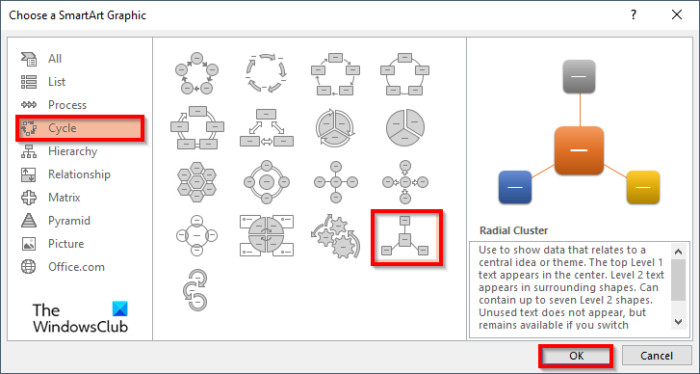
دبائیں داخل کریں ٹیب، پھر کلک کریں سمارٹ آرٹ میں بٹن مثال گروپ
vpnbook مفت ویب پراکسی
ڈائیلاگ باکس میں اسمارٹ آرٹ ڈایاگرام منتخب کریں، پھر کلک کریں۔ ٹھیک .
اپنے SmartArt چارٹ کو حسب ضرورت بنائیں۔
اب ہم چارٹ میں اینیمیشن شامل کرنے جا رہے ہیں۔
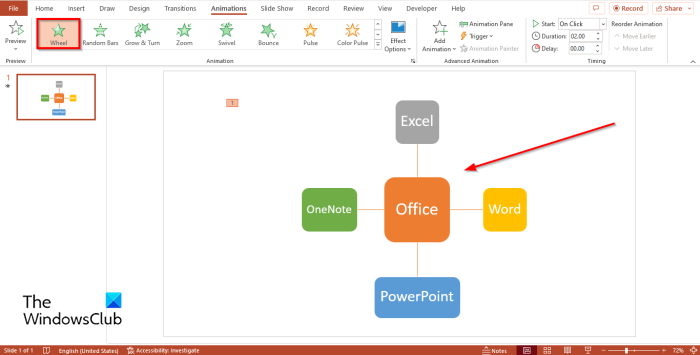
دبائیں حرکت پذیری اور اینیمیشن گیلری سے ایک اینیمیشن منتخب کریں۔ اس ٹیوٹوریل میں ہم نے اینیمیشن کا انتخاب کیا۔ وہیل .
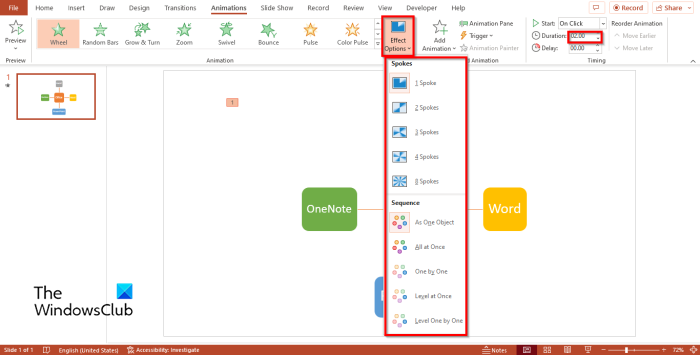
اگر آپ چاہتے ہیں کہ حرکت پذیری ایک ایک کرکے یا ترجمان کے ذریعہ ظاہر ہو، بٹن پر کلک کریں۔ اثرات کا آپشن بٹن آن حرکت پذیری ٹیب
کے تحت بعد میں سیکشن، آپ منتخب کر کے ڈیٹا کو ایک ایک کرکے ظاہر کرنے کا انتخاب کر سکتے ہیں۔ ایک وقت میں ایک اختیار
آپ اپنے SmartArt کو ایسا بنا سکتے ہیں جیسا کہ یہ ٹکڑوں میں ظاہر ہوتا ہے نیچے دیئے گئے اختیارات میں سے کسی پر کلک کر کے کہا سیکشن
آپ اینی میٹڈ SmartArt کی مدت بھی اس میں وقت شامل کر کے سیٹ کر سکتے ہیں۔ دورانیہ ڈبہ.
دبائیں پیش نظارہ بٹن آن حرکت پذیری اسمارٹ آرٹ گرافکس چلانے کے لیے ٹیب۔
پی سی کے لئے کھیل فرار
پڑھیں : پاورپوائنٹ پریزنٹیشن میں اہرام کیسے بنائیں اور داخل کریں۔
SmartArt گرافکس کی اقسام کیا ہیں؟
مائیکروسافٹ آفس کے پروگراموں جیسے پاورپوائنٹ، ورڈ اور ایکسل میں اسمارٹ آرٹ گرافکس کی آٹھ اقسام ہیں، یعنی:
- فہرست: گولیوں والی فہرست کی ظاہری شکل۔ فہرست کی ترتیب آپ کی جھلکیاں مرئی بناتی ہے اور ان کی اہمیت کو اجاگر کرتی ہے۔
- عمل: ایک عمل کی ترتیب کا استعمال کسی عمل یا ورک فلو کے مراحل یا مراحل کو واضح کرنے کے لیے کیا جاتا ہے۔
- سائیکل۔ سائیکل لے آؤٹ ایک سرکلر یا دہرائے جانے والے عمل کی وضاحت کرتا ہے۔ آپ کسی جانور کی زندگی کے چکر کو بیان کرنے کے لیے سائیکل ڈایاگرام استعمال کر سکتے ہیں۔
- درجہ بندی تنظیمی چارٹ بنانے کے لیے درجہ بندی کی ترتیب عام طور پر استعمال ہوتی ہے۔ یہ خاندانی درختوں یا مصنوعات کو ظاہر کرنے کے لیے بھی استعمال ہوتا ہے۔
- تعلقات: تعلقات کی ترتیب حصوں کے درمیان غیر ترقی پسند، غیر درجہ بندی کے تعلقات کو ظاہر کرتی ہے۔ رشتہ آریھ کی ایک مثال وین ڈایاگرام ہے۔
- میٹرکس: میٹرکس لے آؤٹ عام طور پر معلومات کی درجہ بندی کرتا ہے اور دو جہتی ہے۔
- اہرام: ایک اہرام کی ترتیب متناسب یا درجہ بندی کے تعلقات کو ظاہر کرتی ہے جو بنتے ہیں۔ وہ ایسی معلومات کے ساتھ اچھی طرح کام کرتے ہیں جسے آپ اوپر سے نیچے یا نیچے سے اوپر دکھانا چاہتے ہیں۔
- تصویر: تصویری ترتیب اس وقت استعمال ہوتی ہے جب آپ کسی تصویر کو وضاحتی متن کے ساتھ یا اس کے بغیر اپنا پیغام پہنچانا چاہتے ہیں۔
پڑھیں : مائیکروسافٹ پاورپوائنٹ میں تنظیمی چارٹ کیسے بنایا جائے۔
ہم امید کرتے ہیں کہ آپ سمجھ گئے ہوں گے کہ PowerPoint میں SmartArt کو کیسے متحرک کیا جاتا ہے۔















